Se você gosta de temas planos e usa Gnome ou Xfce, veja como instalar o tema Plano no Ubuntu e derivados, e deixe seu sistema ainda mais bonito.
- Como instalar o conjunto de ícones La Capitaine no Linux
- Como instalar o belíssimo e minimalista tema iOS 10 no Linux
- Como instalar o bonito tema macOS Sierra no Linux
Existem muitos temas planos disponíveis para desktops Linux, mas este é especial, principalmente por causa de seu nome: Plano. E também porque ele é um tema flat especialmente projetado para os ambientes Gnome e Xfce.
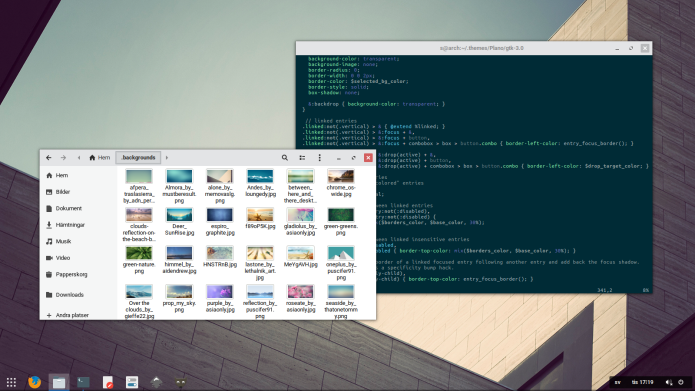
Esse tema é compatível com as versões 3.24, 3.22, 3.20 do Gtk. Há também um tema para o Gnome Shell que pode acompanhar a versão Gtk.
Instalando o tema Plano no Ubuntu e derivados
Para instalar o tema Plano no Ubuntu e derivados, faça o seguinte:
Passo 1. Abra um terminal (Usando o Dash ou pressionando as teclas CTRL+ALT+T);
Passo 2. Se ainda não tiver, adicione o repositório do programa com este comando ou use esse tutorial;
sudo add-apt-repository ppa:noobslab/themesPasso 3. Depois, atualize o APT com este comando:
sudo apt-get updatePasso 4. Finalmente, instale o tema Plano usando o seguinte comando:
sudo apt-get install plano-themeComo instalar o tema Plano manualmente ou em outras distros
Se não quiser adicionar o repositório ou quer tentar instalar em outra distribuição baseada em Debian, você pode pegar o arquivo DEB do programa nesse link e instalar ele manualmente (clicando duas vezes nele).
Mas lembre-se! Ao optar por esse tipo de instalação, você não receberá nenhuma atualização do programa.
Depois de instalar, você pode usar o Unity Tweak Tool, Gnome-tweak-tool ou Ubuntu-Tweak, para mudar o tema, use este tutorial:
Como mudar o tema e conjunto de ícones padrão do Ubuntu.
Desinstalando o tema Plano no Ubuntu e derivados
Para desinstalar o tema Plano no Ubuntu e derivados, faça o seguinte:
Passo 1. Abra um terminal;
Passo 2. Desinstale o tema Plano, usando o comando abaixo;
sudo apt-get remove plano-themePara voltar ao estado anterior, use novamente o Unity Tweak Tool, Gnome-tweak-tool ou Ubuntu-Tweak, para mudar o tema, use este tutorial:
Como mudar o tema e conjunto de ícones padrão do Ubuntu.